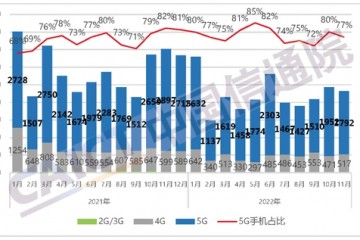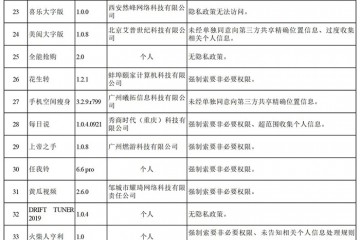电脑最开始创立于美国,在美国人发明电脑的时候是想把它用于军事领域的。但是电脑发展到现在,它已经成为了我们的家用电器,除了家庭之外,工作学习时电脑也是必不可少的。而且现在市面上的电脑还有台式的和 笔记本电脑 ,功能虽然都一样,但是笔记本的体积非常轻薄,方便携带。有人问小编笔记本没有无线网络连接怎么办,接下来就让小编为大家带来解决方法。
1、打开桌面右下角的网络图标发现没有显示无线网络列表。在“开始”菜单打开控制面板,选择控制面板右上角的查看方式为“小图标”。
2、找到“Windows移动中心”,鼠标点击打开,若自己的无线网络被关闭,则点击“打开无线”按钮,便成功启用了无线网络功能,您的无线网络列表就可以显示。
3、下面检查设备驱动是否正常。鼠标右击桌面“计算机”图标,在出现的上下文菜单中选择“管理”。打开“计算机管理”窗体后,依次定位到“系统工具 -> 设备管理器 -> 网络适配器”。
4、下面重新启用驱动程序。找到自己的无线网络驱动程序,右击此项,在弹出的菜单列表中选择“禁用”。可以看到,此时无线网络驱动项的图标中出现了向下箭头,表示已禁用无线网络驱动。接着再次右击它,在右键菜单中选择“启用”即可。
5、如果您的无线网络还是有问题,执行以下操作。若您没有安装或长时间未更新无线网络设备驱动,请打开驱动精灵等软件,安装或更新自己的无线网络驱动程序。如图所示,找到“无线网卡”驱动,然后安装或更新。
6、如果通过系统软件设置的方法没有解决此问题,那就有可能是硬件问题了,此时,您只有送修检查自己的无线网卡是否损坏。若出现如下能搜索到周围的无线网络,你便可以使用无线网络功能了。
以上就是小编为大家带来的关于遇到笔记本没有无线网络连接这一问题的解决方法介绍,看过之后相信大家也学会了。其实要解决这一问题并不难,主要还是要先找到问题的根源,只有找到了问题出现的原因才可以把问题从根本上解决。电脑虽然我们都已经使用很熟练也用很久了,但还是有很多人面对电脑的一些问题会束手无策,这时候大家就可以上网搜索相关解决方法,大多问题都是有答案的。